Windows11/10でAndroid通知を受信する方法
Windows 11 およびWindows10 そこにある最も機能豊富なオペレーティングシステムのいくつかです。一方、 Android はモバイルで非常に人気のあるプラットフォームです。 Androidが提供する無料のアプリやゲームがたくさんあるため、人々はAndroidを使用しています。
AndroidモバイルとWindowsコンピューターがあるとします。現在、ほとんどのインターネットユーザーは、WhatsApp、Messengerなどに関連する大量の通知を受け取ります。すべてをモバイルに設定している場合、コンピューターの使用中にこれらの通知が原因で気が散る可能性があります。この問題を解決するために、WindowsコンピューターでAndroid通知をセットアップ、有効化、および取得することができます。
このチュートリアルでは、すべてのAndroidモバイル通知をWindows11またはWindows11マシンと同期して、スマートフォンをチェックしなくてもコンピューターから直接チェックできるようにする方法を説明します。
Windows11でのAndroid通知
Windows 11でAndroid通知を受信するには、Windows11ではYourPhoneアプリを使用し、AndroidモバイルではYourPhoneCompanionアプリを使用する必要があります。あなたの電話アプリはすでにあなたのコンピュータにインストールされています。ただし、AndroidモバイルにYour PhoneCompanionアプリをGooglePlayストア(play.google.com)からダウンロードする必要があります。
ダウンロードが完了したら、Windows11コンピューターで電話アプリを開いて[開始]をクリックする必要があります。 ボタン。
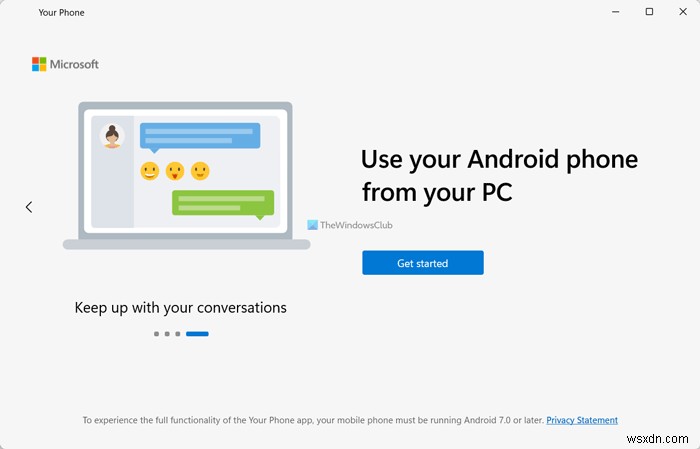
チェックボックスをオンにして、[QRコードとペアリング]をクリックします ボタン。
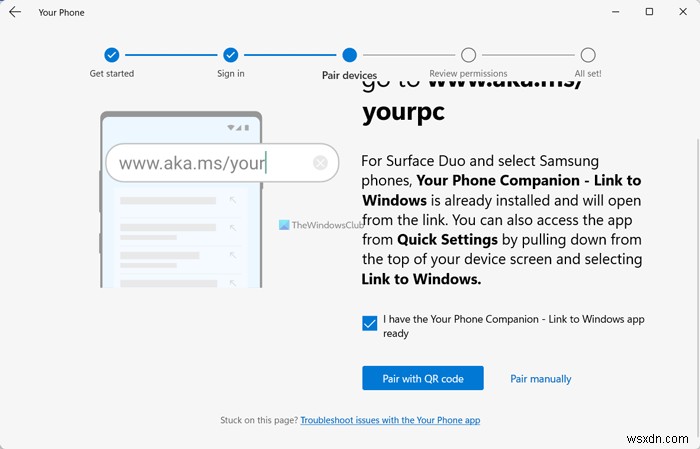
QRコードが画面に表示されたら、AndroidモバイルでYour Phone Companionアプリを開き、[スマートフォンとPCをリンクする]をタップします ボタン。
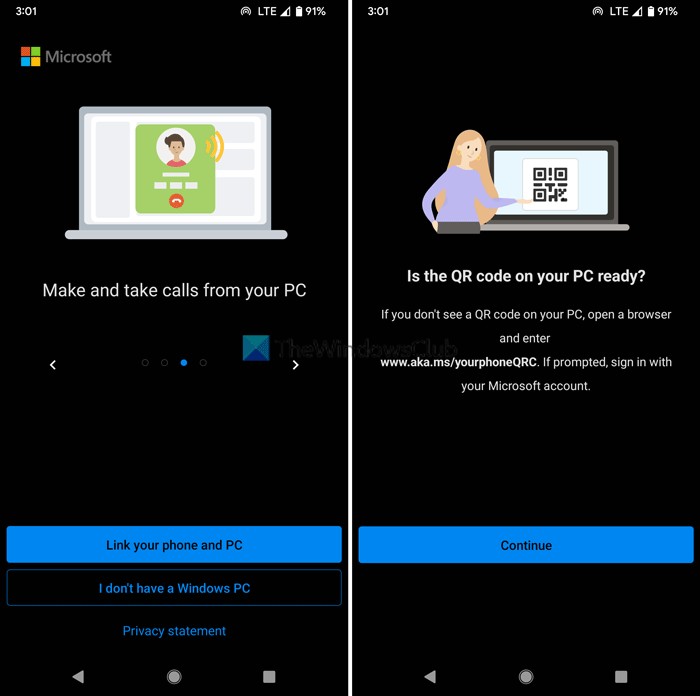
パソコンでQRコードの準備ができているかどうかを尋ねられたら、[続行]をクリックします ボタン。次に、カメラを使用して、コンピューターの画面に表示されているQRコードをスキャンします。
次に、アプリがモバイル上のいくつかのものにアクセスできるようにする必要があります。アプリがストレージや通話などに1つずつアクセスできるようにする必要があります。完了したら、アプリをバックグラウンドで実行できるようにする必要があります。その後、携帯電話でYour Phone Companionアプリを開き、通知へのアクセスを許可します。
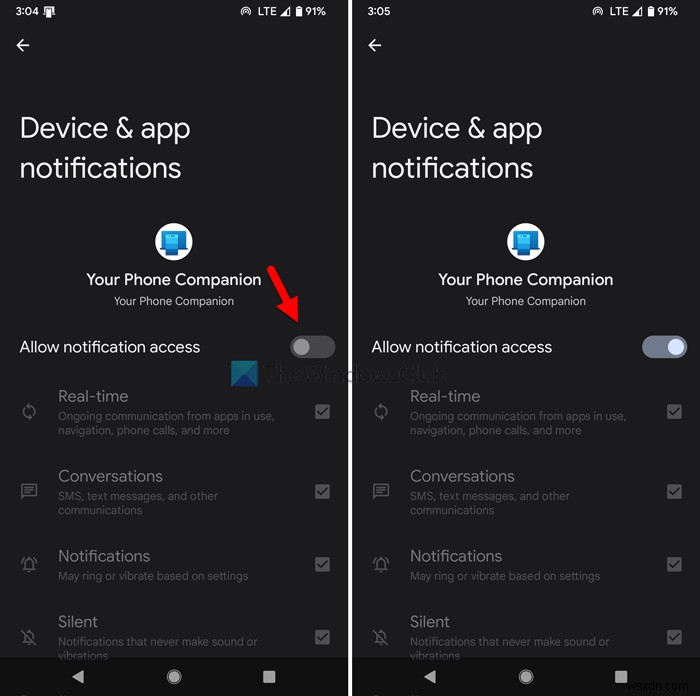
設定が見つからない場合は、スマートフォンアプリの通知セクションを開き、[設定を開く]をクリックします ボタン。
その後、Windows11コンピューターでAndroid通知の受信を開始します。
Windows10でのAndroid通知
Windows 10コンピューターでAndroid通知を受け取るには、公式のCortanaアプリを使用できます。このアプリは、Androidでも利用できるようになりました。米国にお住まいの場合は、GooglePlayストアから直接ダウンロードできます。ただし、米国以外の場合は、任意のVPNアプリ(AndroidにはTunnel Bearをお勧めします)を使用して、GooglePlayストアから公式のCortanaアプリをダウンロードできます。モバイルでVPNアプリを使用したくない場合は、信頼できるソースからAPKファイルをダウンロードできます。このチュートリアルを試す前に、Android4.0.3以降のバージョンを使用していることを確認してください。
また、Windows10コンピューターにMicrosoftアカウントがあることを確認する必要があります。そうしないと、正しく機能しません。
これらの処理が完了したら、AndroidモバイルでCortanaを開きます。
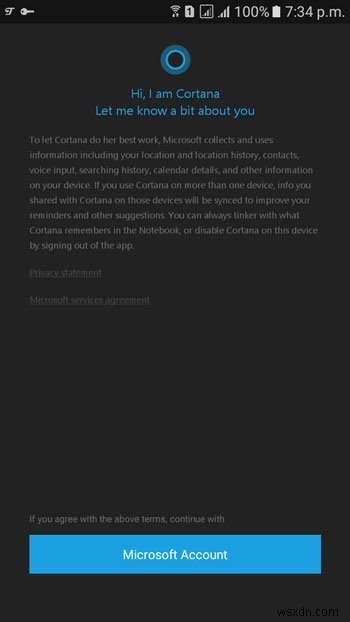
Microsoftアカウントをタップします Windows10コンピューターで使用しているのと同じMicrosoftアカウントにサインインします。 Android用のCortanaを設定した後、設定をタップします 3本の横線のようなボタン。ここで、同期通知を受け取ります オプション。
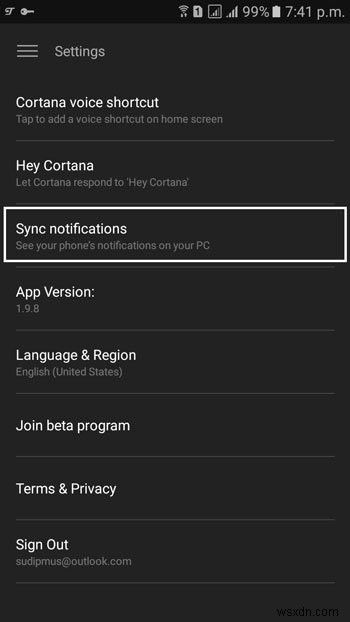
次の画面で、同期する特定のタイプの通知を許可またはブロックできます。たとえば、Windows 10 PCで不在着信のアラートを受け取りたい場合は、不在着信の通知を確認してください。 オプションがオンになっています。このようにして、SMS通知を有効にできます。 アプリの通知 およびバッテリー低下アラート 同様に。
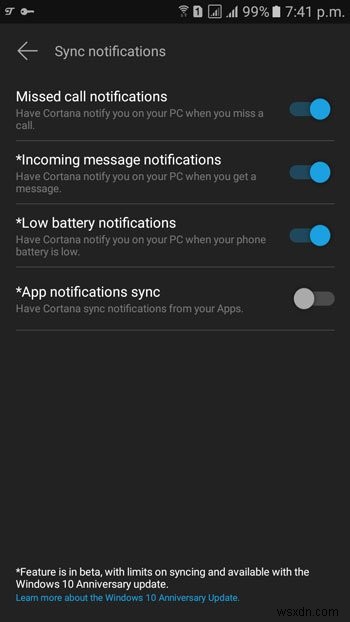
メール通知やその他のアプリ通知のようなものをもっと受け取りたい場合は、アプリ通知の同期をオンにします オプション。トグルボタンをタップすると、通知アクセスにリダイレクトされます Cortanaに通知へのアクセスを許可する必要がある画面。その後、通知を受け取りたいアプリを選択できます。その結果、このような通知が届きます
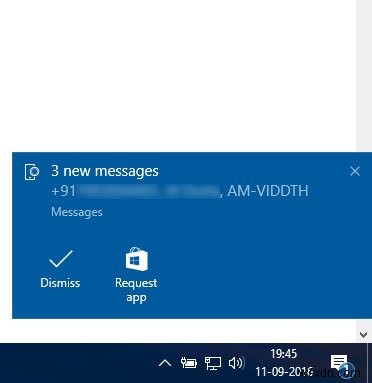
すべての通知はMicrosoftアカウントと同期されます。つまり、複数のコンピューターでMicrosoftアカウントを使用している場合は、それらすべてのコンピューターで一度にすべての通知を受信します。
PCでモバイル通知を受け取るにはどうすればよいですか?
PCでモバイル通知を受け取るには、コンピューターでYour Phoneアプリを使用し、AndroidモバイルでYourPhoneCompanionアプリを使用する必要があります。前者は、Windows11/10で見つけることができる組み込みのアプリです。ただし、GooglePlayストアから携帯電話にYourPhoneCompanionアプリをダウンロードする必要があります。完了したら、QRコードを介して両方のデバイスをペアリングして通知の受信を開始できます。
コンピュータでテキスト通知を受け取るにはどうすればよいですか?
コンピューターでテキスト通知を受け取るには、Windows11およびWindows10PCで使用できる組み込みのアプリケーションであるYourPhoneアプリを使用する必要があります。 Androidモバイルでは、YourPhoneCompanionアプリをダウンロードする必要があります。その後、両方のデバイスをペアリングして、アプリが通知にアクセスできるようにすることができます。その後、AndroidモバイルからWindows11/10コンピューターへの通知の送信を開始します。
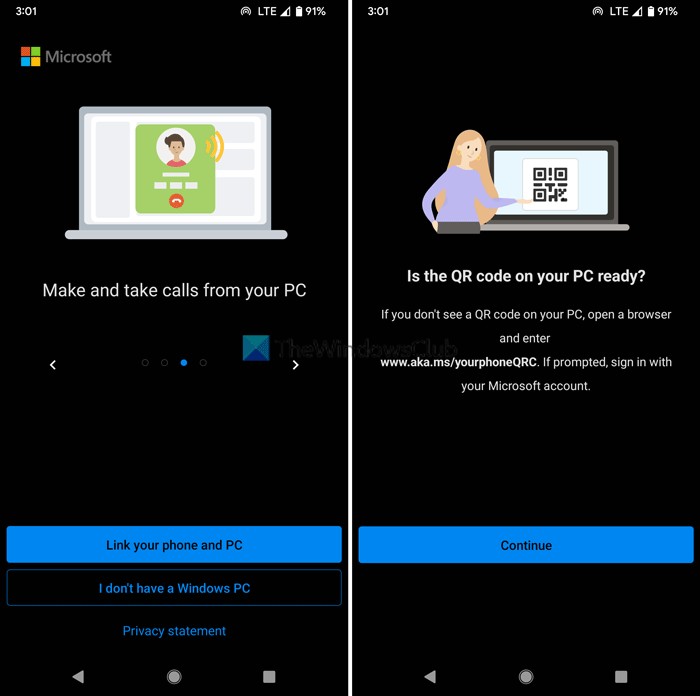
-
Windows11/10のフォトアプリにGoogleフォトを追加する方法
無料の無制限のストレージ、自動バックアップ、およびいくつかの便利な編集効果により、Googleフォトアプリが作成されます お気に入りのAndroidデバイスで写真を管理するための価値のあるアプリの1つ。はい、GoogleフォトはネイティブでAndroidデバイスで最適に機能し、Androidデバイスでも最もよく使用されます。ただし、Windowsデスクトップでも実際にGoogleの写真保存サービスを使用できることを知っているユーザーは多くありません。この投稿では、Googleフォトを追加できるようにするためのヒントを共有します 写真アプリへ Windows 11/10 。 Windowsフ
-
Windows 10 で Android 通知を取得する方法
Android は、世界で最も使用されているオペレーティング システムの 1 つであり、多数のユーザーを抱えています。 Android を搭載したスマートフォンの性能が向上したため、Windows 10 で Android の通知を受け取ることができるようになりました。これにより、仕事中や携帯電話が遠くにある場合でも、確認するために取りに行く必要がなくなります。 Windows 10 での通知の取得は組み込み機能の 1 つであるため、微調整が必要な設定がいくつかあります。設定を理解する前に、正規の Windows 10 と必要な更新プログラムを使用していることが重要です。 Window
